Windows 10 на слабом компьютере: оптимальная настройка
До сих пор не обзавелись новым компьютером или старенькое устройство используется дома для решения вопросов, связанных с обработкой текстовых документов и навигацией по страницам глобальной сети? Исходя из системных требований, которым должен соответствовать компьютер, для работы на нем Windows 10, практически любой, выпущенный на протяжении последнего десятилетия ПК, будет функционировать под управлением новой ОС. Другой вопрос, какой будет эта работа. С ним и разберемся.
Требования к железу
Для того, чтобы установить и запустить Windows 10, необходимо наличие 16-20 Гб места на системном диске, хотя бы 1024 Мб ОЗУ + файл подкачки вдвое большего размера. Центральный процессор с частотой ниже 1.1 ГГц в наше время найти сложно, да и устанавливать «десятку» на такой компьютер не следует. Даже если ОС запустится, то выполнение простейших расчетов даже для обеспечения работы браузера или офисной программы на слабом компьютере превратятся в непосильную ношу для маломощного процессора.
Выполнять установку Windows 10 на любом слабом компьютере с однорядным (или хотя бы многопоточным) ЦП, тактовая частота которого не превышает ~2.4 ГГц, не стоит. «Десятка» хоть и является самой оптимизированной операционкой, все же технологии не стоят на месте, и железо 10-тилетней давности не справится с потоками данных, которые циркулируют в выпущенной в 2015-м году операционной системе.
Что касается накопителя, то жесткий диск с интерфейсом IDE только замедлит и без того длительный процесс загрузки Виндовс 10 на старом ПК, особенно при значительной фрагментации диска, небольшом объеме ОЗУ и использовании файла подкачки.
Видеокарта объемом от 64 МБ вполне справится с прорисовкой элементов нового плиточного интерфейса, если отключить все ненужные визуальные эффекты, изрядно загружающие процессор и засоряющие память.
Исходя же из официальных данных, почти любой поддерживающий Windows 7 компьютер должен справляться и с «десяткой» ввиду оптимизации ее кода.
Рекомендации по работе в среде «десятки» на устаревшем железе
После запуска старенького компьютера под управлением Windows 10 могут возникнуть проблемы с драйверами, которые, зачастую, решаются при помощи центра обновлений или ручного поиска и установки недостающего или проблемного программного обеспечения.
Несмотря на официальные требования, старый ноутбук, если его процессор работает на частоте ниже 2,4 ГГц (хотя это далеко не показатель его производительности), а на борту установлено менее 2 Гб ОЗУ, «десятка» потянет, но при запуске большинства приложений будет замечено торможение, особенно если это мультимедиа проигрыватель, браузер или более тяжелый софт. Потому такой компьютер годится лишь для решения одной-единственной задачи одномоментно, и запускать на нем несколько программ не рекомендуется.
Ускорение «десятки»
Несмотря на оптимизацию Windows 10, не каждый процессор справится с обработкой данных от нескольких приложений. Дабы избежать этого, необходимо удалить ненужные программы из автозапуска. Для этого вызываем «Диспетчер задач» и запрещаем загрузку ненужных приложений с операционной системой.
Для этого вызываем «Диспетчер задач» и запрещаем загрузку ненужных приложений с операционной системой.
Далее вызываем «Свойства системы», где в параметрах безопасности переносим чекбокс к позиции, отвечающей за максимальную производительность.
Во вкладке «Службы» можно отключить ненужные утилиты, но делать это стоит только опытным юзерам, соблюдая осторожность.
Для повышения быстродействия жесткого диска необходимо выполнить дефрагментацию системного тома. В диалоге свойств диска переходим на вкладку «Сервис», где кликаем «Оптимизировать». sex.prostitutki72.com
В открывшемся окне опять жмем «Оптимизировать» и ждем, пока программа упорядочит файлы на диске.
В параметрах на вкладке «Другие параметры» отключаем воспроизведение анимации в среде Windows 10.
Такие шаги избавят графический и центральный процессоры от расчетов, связанных с визуализацией элементов проводника.
Практически любой старый ПК справится с запуском «десятки», но заставить работать приложения в ней – задание не из легких.
Как обновиться до Windows 11 на неподдерживаемом компьютере
Обновлено windows
Если попробовать выполнить обновление до Windows 11 на компьютере или ноутбуке, где отсутствует или отключен доверенный платформенный модуль TPM 2.0, установлен процессор неподдерживаемого поколения или имеются другие проблемы с совместимостью, вы получите сообщение «Этот компьютер не соответствует минимальным требованиям к системе для установки Windows 11». Однако, это можно обойти.
В этой инструкции о простом способе выполнить автоматическое обновление системы до Windows 11 без TPM 2.0 и в случае, если есть другие несоответствия минимальным требованиям к системе. Также может быть полезным: обновление до Windows 11 22h3 на компьютере, не отвечающем системным требованиям.
Автоматическое обновление до Windows 11 без проверки совместимости с помощью Universal Media Creation Tool
Вы можете найти различные способы обхода минимальных системных требований Windows 11 для обновления для установки на несовместимый компьютер, например редактирование образа ISO или реестра. Также можно использовать чистую установку ОС с флешки, однако это не всегда удобно.
Также можно использовать чистую установку ОС с флешки, однако это не всегда удобно.
Я предлагаю использовать Universal Media Creation Tool — простой скрипт, изначально разработанный для возможности загрузки старых версий системы, но позволяющий также выполнить обновление до Windows 11 на неподдерживаемых компьютерах, минуя проверку наличия TPM 2.0, поколения процессора и других аппаратных характеристик. Способ обновления состоит из следующих шагов:
- Зайдите на официальную страницу скрипта Universal Media Creation Tool официальную страницу скрипта Universal Media Creation Tool и скачайте архив с файлами, нажав по стрелке рядом с кнопкой Code, а затем — кнопку Download ZIP.
- Распакуйте архив в удобное вам расположение.
- Запустите файл MediaCreationTool.bat из папки.
- После запуска файла вы можете получить уведомление фильтра SmartScreen, связанное с тем, что программа неизвестна системе. Нажмите «Подробнее», а затем — выполнить в любом случае.
- После запуска откроется командная строка и окно, в котором требуется выбрать версию системы, выбираем Windows 11.

- В следующем окне предлагается выбрать необходимое действие, в нашем случае — Auto Setup (автоматическая установка).
- После запуска автоматической установки сначала будут загружены необходимые файлы напрямую с сайта Майкрософт (что можно будет увидеть в окне командной строки), затем, после подтверждения в PowerShell запустится программа установки.
- Несмотря на то, что в программе установки будет указано, что выполняется загрузка Windows 10, по факту загружается обновление до Windows 11: суть в том, что для установки используется Media Creation Tool от предыдущей системы.
- Останется лишь дождаться завершения загрузки, «создания носителя» (по факту, никакой носитель не записывается и установки Windows 11 — всё это будет выполнено полностью автоматически, компьютер будет перезагружаться в процессе.
- После этапа «Работа с обновлениями» вы попадете на экран входа в Windows 11, а после входа будет выполнена подготовка к первому запуску.
В результате вы получите обновлённую до Windows 11 систему с возможностью отката обновления при необходимости, всё что потребуется с вашей стороны после 6-го шага — дождаться завершения процесса и не выключать компьютер.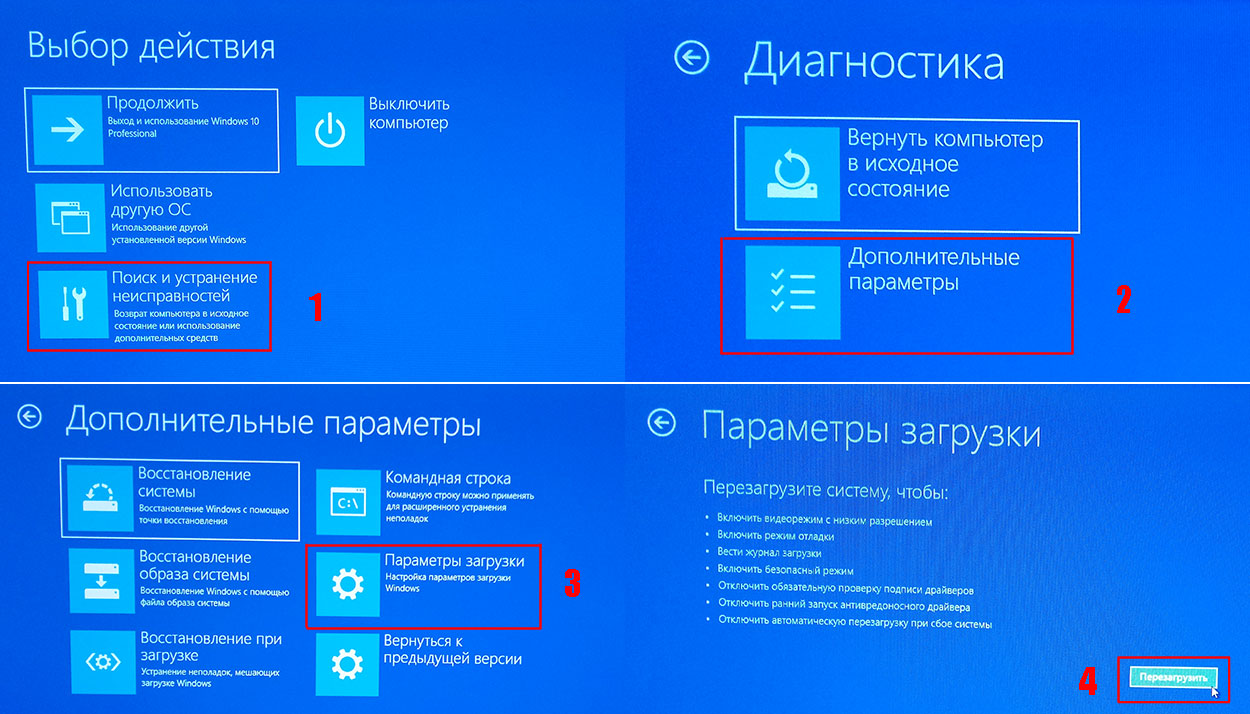 При «зависании» на каком-либо проценте, лучше не торопитесь что-либо предпринимать, подождите (даже если это займёт около часа). Читатели сообщают, что первые накопительные обновления на установленную таким образом систему успешно пришли.
При «зависании» на каком-либо проценте, лучше не торопитесь что-либо предпринимать, подождите (даже если это займёт около часа). Читатели сообщают, что первые накопительные обновления на установленную таким образом систему успешно пришли.
Официальный способ пропустить проверку модуля TPM и поколения процессора от Майкрософт
На официальной странице, посвященной установке Windows 11, Майкрософт предлагает собственный метод обхода проверки наличия модуля TPM 2.0, однако указывается, что наличие как минимум TPM 1.2 всё равно требуется. Поколение процессора проверяться не будет. Необходимые шаги:
- Нажмите клавиши Win+R на клавиатуре и введите regedit в окно Выполнить, после чего нажмите Enter.
- Перейдите к разделу реестра
HKEY_LOCAL_MACHINE\SYSTEM\Setup\MoSetup
- Нажмите правой кнопкой мыши в правой панели редактора реестра, выберите Создать — Параметр DWORD (32 бита) и создайте параметр с именем AllowUpgradesWithUnsupportedTPMOrCPU
- Дважды нажмите по параметру и задайте значение 1 для него.

- Закройте редактор реестра и запустите помощник по установке Windows 11 с официального сайта для обновления.
Как поведёт установка обновления в случае отсутствия модуля TPM даже версии 1.2 — сказать не могу, жду ваших отзывов в комментариях.
Помощник по установке Windows 11 в режиме совместимости
Ещё один способ (в комментариях сообщают, что уже не срабатывает) — использовать официальный помощник по установке Windows 11 с официального сайта https://www.microsoft.com/ru-ru/software-download/windows11, но запустить его в режиме совместимости с Windows 7. Для этого:
- Скачиваем помощник по установке в удобное расположение.
- Нажав правой кнопкой мыши по загруженному файлу выбираем пункт Свойства в контекстном меню
- На вкладке «Совместимость» отмечаем пункт «Запустить программу в режиме совместимости с» и указываем Windows 7.
- Применяем настройки и запускаем помощник по установке.
Сообщали, что в этом случае проверка совместимости системы с Windows 11 не производится и установка обновления выполняется успешно, но, похоже, уже нет.
В случае, если вы будете использовать один из предложенных способов обновления неподдерживаемой системы до Windows 11, прошу поделиться результатами, особенно интересны следующие моменты: обновление на Legacy-системах с MBR диском, а также результаты при обновлении не с Windows 10, а с более ранних систем (в этих сценариях скрипт мною опробован не был). Также вы можете создать загрузочный ISO или загрузочную флешку для чистой установки без проверки TPM 2.0 или TPM 1.2, поколения процессора и состояния безопасной загрузки.
remontka.pro в Телеграм | Способы подписки
Да, Windows 10 отлично работает на старом оборудовании
Избранное
Увлекательное программирование с ChatGPT: может ли он написать одну и ту же процедуру на этих десяти малоизвестных языках?
Лучшие телефоны Android, которые вы можете купить (включая неожиданный выбор)
Этот инструмент за 60 долларов, по сути, дает вам еще одну пару рук.

Как использовать ChatGPT: что вам нужно знать сейчас
Клавиатурные коммандос в Интернете любят делать заявления, основанные не более чем на догадках или предубеждениях. Одно из таких утверждений, с которым я регулярно сталкиваюсь, заключается в том, что Windows 10 является полной свиньей на старых системах, и ее следует избегать любой ценой, потому что в противном случае вы столкнетесь со всевозможными проблемами.
Ну, у меня просто случайно завалялась старая система, поэтому я решил установить на нее Windows 10, просто посмотреть, что будет.
Сначала немного истории о рассматриваемой системе. Это ПК, который я собрал в январе 2008 года. Для своего времени это была довольно мощная система с четырехъядерным процессором Intel Core 2 Extreme QX9 с тактовой частотой 3,0 ГГц.650, плата Asus Maximus Formula и 8 ГБ оперативной памяти Crucial.
Эта система начала свою жизнь под управлением Windows Vista, а затем была обновлена до Windows 7.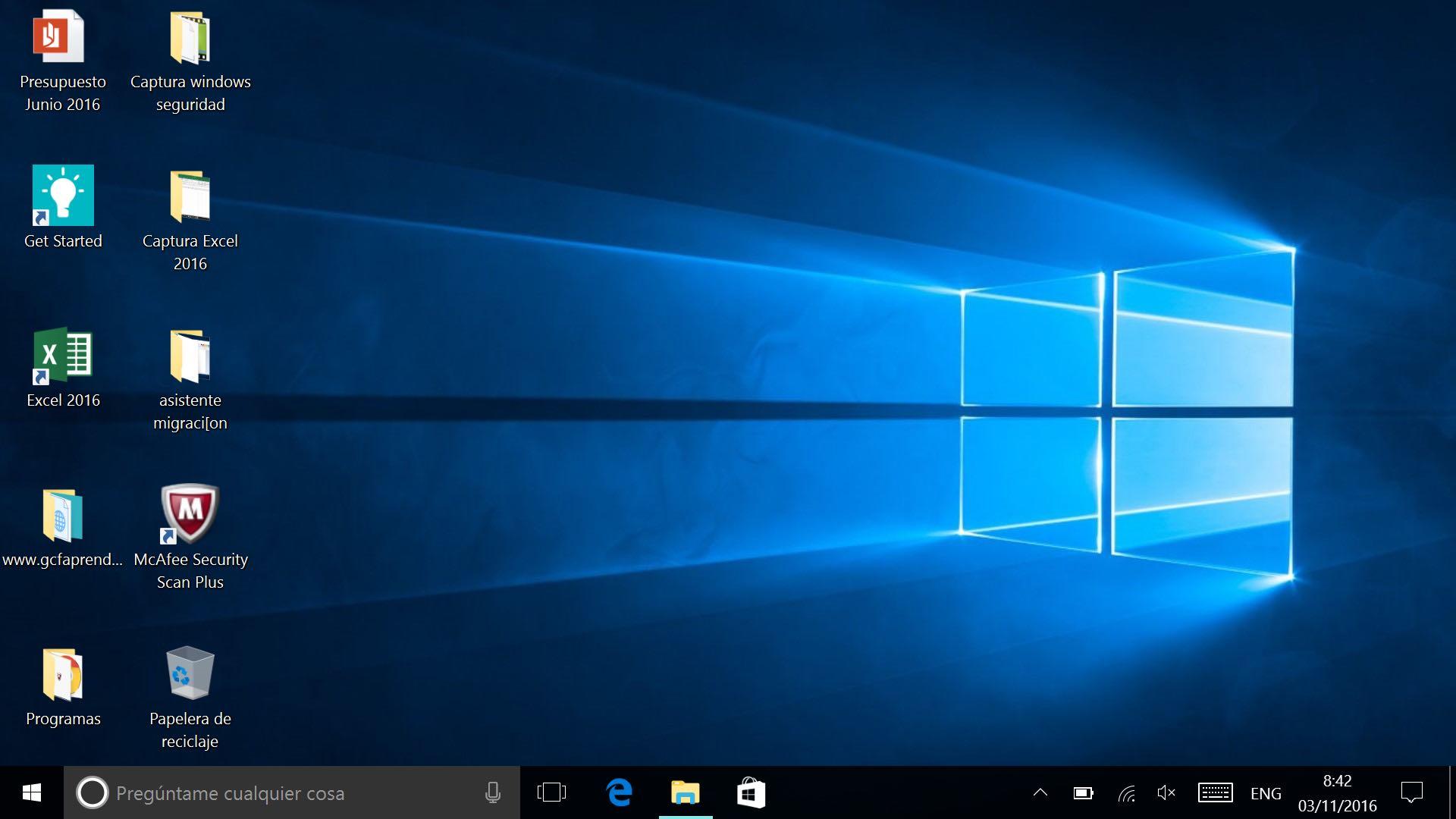 Она усердно работала, выполняя разнообразные задачи, начиная от игр и заканчивая запуском виртуальных машин, не говоря уже о большом количестве рендеринга видео.
Она усердно работала, выполняя разнообразные задачи, начиная от игр и заканчивая запуском виртуальных машин, не говоря уже о большом количестве рендеринга видео.
Однако 24 месяца назад эта система была выведена из эксплуатации и с тех пор не используется. Он также каким-то чудесным образом избежал вывода из эксплуатации, так что его не разобрали на запчасти. Когда на днях я решил вернуть его к жизни, все, что ему было нужно, это оптический привод (я поглотил привод Blu-ray из другой системы).
Эта система была неплохая. Но это не меняет того факта, что теперь это старая система. Корабль долго плыл по этой системе, постоянно получая новые драйверы материнской платы и тому подобное, поэтому, если в системе было что-то, что не нравилось Windows 10, что ж, это был бы конец пути.
Так что я отбросил осторожность на ветер, вставил DVD-диск с Windows 10 в дисковод и рискнул.
Я решил уничтожить всю систему, а не сохранять какие-либо старые данные или приложения, и после короткого сканирования, когда установщик Windows 10 не нашел причин не продолжать обновление, я разрешил обновление.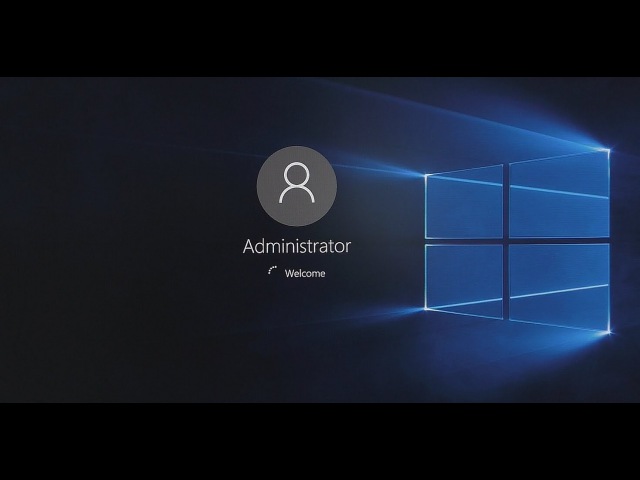
Итог: это только что сработало.
Единственная претензия, которую я мог бы выразить по поводу установки, заключается в том, что я смотрел на экраны с надписью «это займет несколько минут» гораздо дольше, чем несколько минут. Но, будучи пользователем Mac — с его сообщениями об установке «около минуты» — меня больше не беспокоят такие буйные проявления оптимизма.
Что касается производительности, система работает намного быстрее, чем до того, как я установил на нее Windows 10. Отчасти это, несомненно, связано с тем, что чистая установка сдула весь мусор, накопившийся в системе, но по моему опыту, Windows 10 чувствует себя более отзывчивой на старых системах, чем Windows Vista или Windows 7. Я установил Windows 10 на несколько старых систем (более дюжины) под управлением Windows Vista или Windows 7, и я еще не видел ни одной, которая была бы недовольна Windows 10 [выделение добавлено, потому что некоторые читатели, кажется, упускают это из виду жизненный момент].
Хотя я бы не стал утверждать, что система ощущается как новый ПК — для начала современные ПК загружаются быстрее, чем этот — самым большим узким местом являются жесткие диски, и это не то, что могло бы не решается добавлением в систему дешевого SSD. За исключением какого-нибудь катастрофического сбоя (который не стал бы концом света, поскольку у меня есть запасные части), я ожидаю, что эта система подарит своему новому владельцу долгие годы счастливых вычислений.
Итак, опять кажется, что клавиатурные ниндзя, населяющие интернет-форумы, ошибаются. Какой сюрприз.
См. также:
- Как активировать скрытый режим тестирования вашего iPhone
- Некачественные кабели USB Type-C могут поджарить ваши гаджеты Вопрос, который волнует каждого владельца Windows Phone спросить: «Мне перейти на Android или iOS?»
- Лучший способ запустить Windows 10 на Mac — это…
Windows 10 на старом ПК: когда дело доходит до технических характеристик, насколько низкими вы можете быть?
Windows 10 на старом ПК: когда дело доходит до спецификаций, насколько низкими вы можете быть?
Хотите Windows 10 на старом ПК? Вот взгляд на некоторые из самых старых машин, на которых должна быть установлена новейшая операционная система Microsoft.
Времена, когда Windows была пожирателем системы, прошли.
Требования к Windows 10 настолько скромны, что вы, возможно, сможете запустить ее на машинах, поставлявшихся с Windows Vista восемь лет назад.
Но насколько низкой может быть Windows 10, когда речь идет о характеристиках ПК? С тех пор, как Microsoft выпустила ОС для тестирования в прошлом году, люди загружали Windows 10 на оборудование, начиная с 2003 года — эоны назад по шкале времени обновления ПК.
Вот недорогие и старые машины, которые доказали свою способность работать под управлением Windows 10.
Нетбуки
Учитывая обилие дешевых нетбуков на базе Intel Atom, существует большой интерес к тому, смогут ли эти бюджетные мини-ноутбуки работать с Windows 10. Интересно, что они, похоже, имеют хорошие шансы.
Пользователи этого форума сообщают, что Windows 10 работает «относительно быстро» на нетбуке HP Mini 110 с 32-разрядным процессором Intel Atom N280 с частотой 1,66 ГГц и 1 ГБ памяти — сравнивая скорость со скоростью машины под управлением Windows XP. Их успех должен стать хорошим предзнаменованием для других пользователей, учитывая, что характеристики Mini аналогичны многим другим популярным 10-дюймовым нетбукам, в том числе ASUS Eee PC 1000HE, Toshiba Mini NB205 и Lenovo IdeaPad S10-2.
Их успех должен стать хорошим предзнаменованием для других пользователей, учитывая, что характеристики Mini аналогичны многим другим популярным 10-дюймовым нетбукам, в том числе ASUS Eee PC 1000HE, Toshiba Mini NB205 и Lenovo IdeaPad S10-2.
Минимальные характеристики
- Процессор: 1 гигагерц (ГГц) или выше
- ОЗУ: 1 гигабайт (ГБ) (32-разрядная версия) или 2 ГБ (64-разрядная версия)
- Свободное место на жестком диске: 16 ГБ
- Видеокарта: графическое устройство Microsoft DirectX 9 с драйвером WDDM
- Учетная запись Microsoft и доступ в Интернет
Предостережения
Помимо быстродействия процессора, вам также потребуется 32-разрядный или 64-разрядный процессор, поддерживающий три различные функции процессора — PAE, SSE2 и NX. Windows 8.1 также требует их поддержки, поэтому, если на вашем компьютере установлена Windows 8.1, скорее всего, на нем будет работать и Windows 10.
Если вы используете Windows 7, вы можете загрузить Помощник по обновлению до Windows 8/8.
1, чтобы узнать, соответствует ли ваше оборудование спецификации, или использовать утилиту CPU-Z, чтобы проверить, поддерживает ли ваш процессор эти функции.
Кроме того, программа предварительной оценки Windows, которая будет продолжена после официального выпуска ОС 29 июля, позволяет любому бесплатно загрузить сборку Windows 10, чтобы посмотреть, как она будет работать на их компьютере.
Сообщается, что еще одним самым продаваемым нетбуком, способным работать под управлением Windows 10, является Acer Aspire One — модель KAV10, обновленная до 2 ГБ, хотя и с задержкой в некоторых приложениях.
Однако на этих машинах следует ожидать замедления, так как даже с рекомендуемой оперативной памятью для 32-разрядных систем HP Mini 110, как сообщается, начал зависать при переключении между запущенными приложениями с помощью представления задач Windows 10.
Опуститесь ниже рекомендуемого объема памяти, 1 ГБ в 32-разрядной системе и 2 ГБ в 64-разрядной системе, и вы можете ожидать проблем.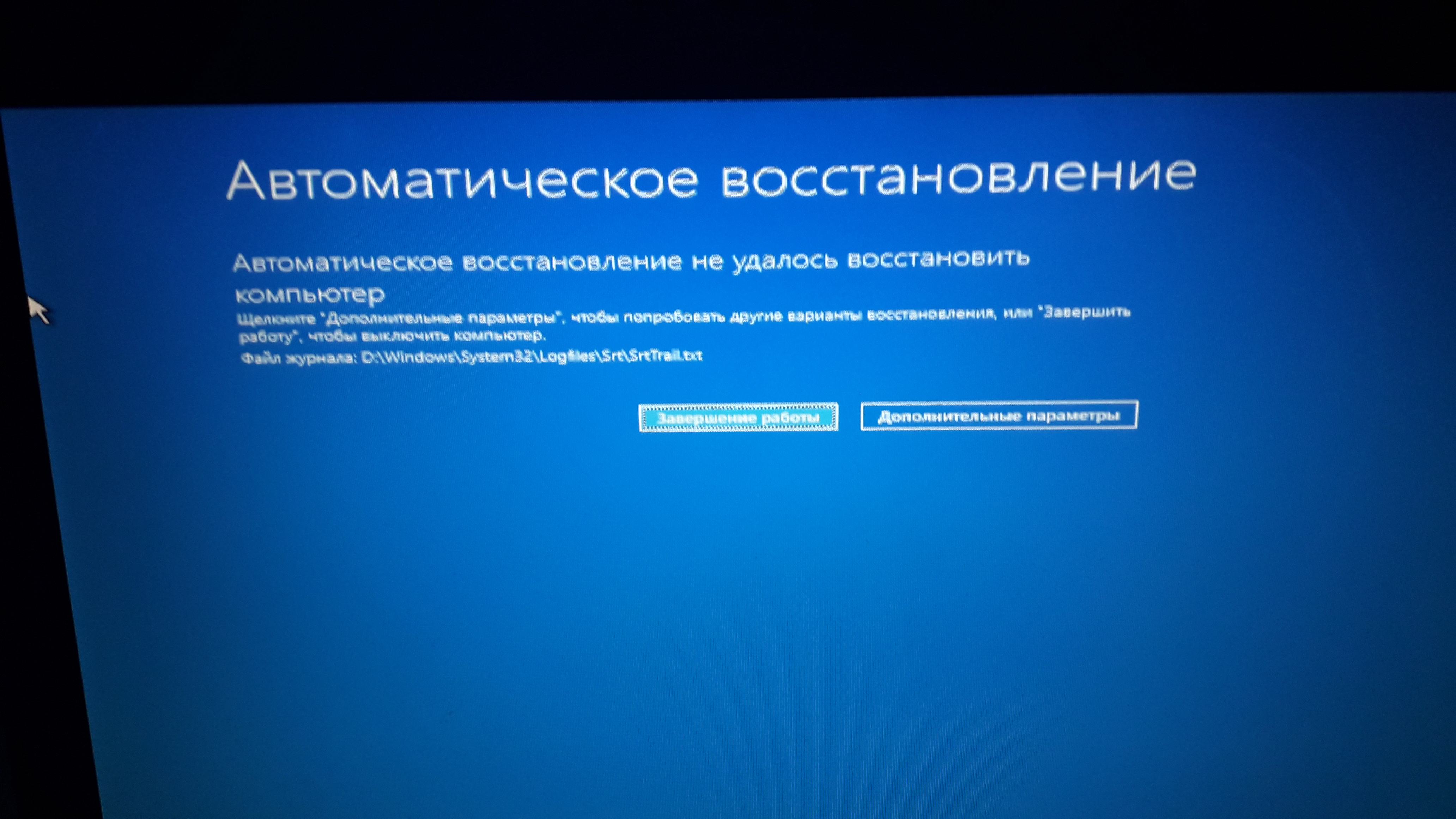 Тест ранней сборки Windows 10 показал, что 64-разрядная система с 512 МБ ОЗУ загружалась более 18 минут и была слишком медленной для комфортного использования.
Тест ранней сборки Windows 10 показал, что 64-разрядная система с 512 МБ ОЗУ загружалась более 18 минут и была слишком медленной для комфортного использования.
Еще одна проблема, которая, похоже, зацепила некоторых пользователей нетбуков Windows 10, — это разрешение экрана. Некоторые приложения Магазина Windows отказываются работать на устройствах с низким разрешением, например на оригинальном дисплее HP Mini 110 с разрешением 1024 x 576. Однако Windows 10 поддерживает дисплеи с разрешением 1024 x 600, которые есть на многих нетбуках.
В целом есть признаки того, что нетбуки на базе платформы Intel Atom N280 работают лучше, чем те, которые используют немного более медленный Atom N270.
Основные таблетки
Если Microsoft Surface слишком дорог для вас, то некоторые массовые планшеты с Windows, появившиеся в последние годы, такие как Toshiba Encore и Dell Venue, как сообщается, также будут хорошо работать с Windows 10 после нескольких настроек драйверов.
Машины эпохи Windows XP
Даже оборудование 12-летней давности, отвечающее минимальным спецификациям, может работать под управлением Windows 10, например настольный компьютер с процессором AMD Athlon 64 3200+ 2003 года выпуска, материнской платой Asus со встроенной графикой и четырьмя модулями памяти DDR 256 МБ. Но хотя машина, как сообщается, могла обрабатывать плавные движения курсора, ее нельзя было использовать: для открытия папки требовалось 41 секунда.
Как долго характеристики будут такими низкими?
Более скромные требования Windows 10 по сравнению с ее предшественниками могут частично быть связаны с усилиями Microsoft по оптимизации основных частей ОС для работы на планшетах и телефонах на базе ARM.
Но как со временем изменятся минимальные характеристики Windows 10? Microsoft не будет заменять Windows 10 на Windows 11, а вместо этого будет постепенно обновлять Windows 10, добавляя новые функции через регулярные обновления.
Были предположения о том, как быстро Windows 10 станет более требовательной к запуску по мере появления новых функций, и как скоро те, кто использует ее на машинах с минимальными характеристиками, будут вынуждены обновиться.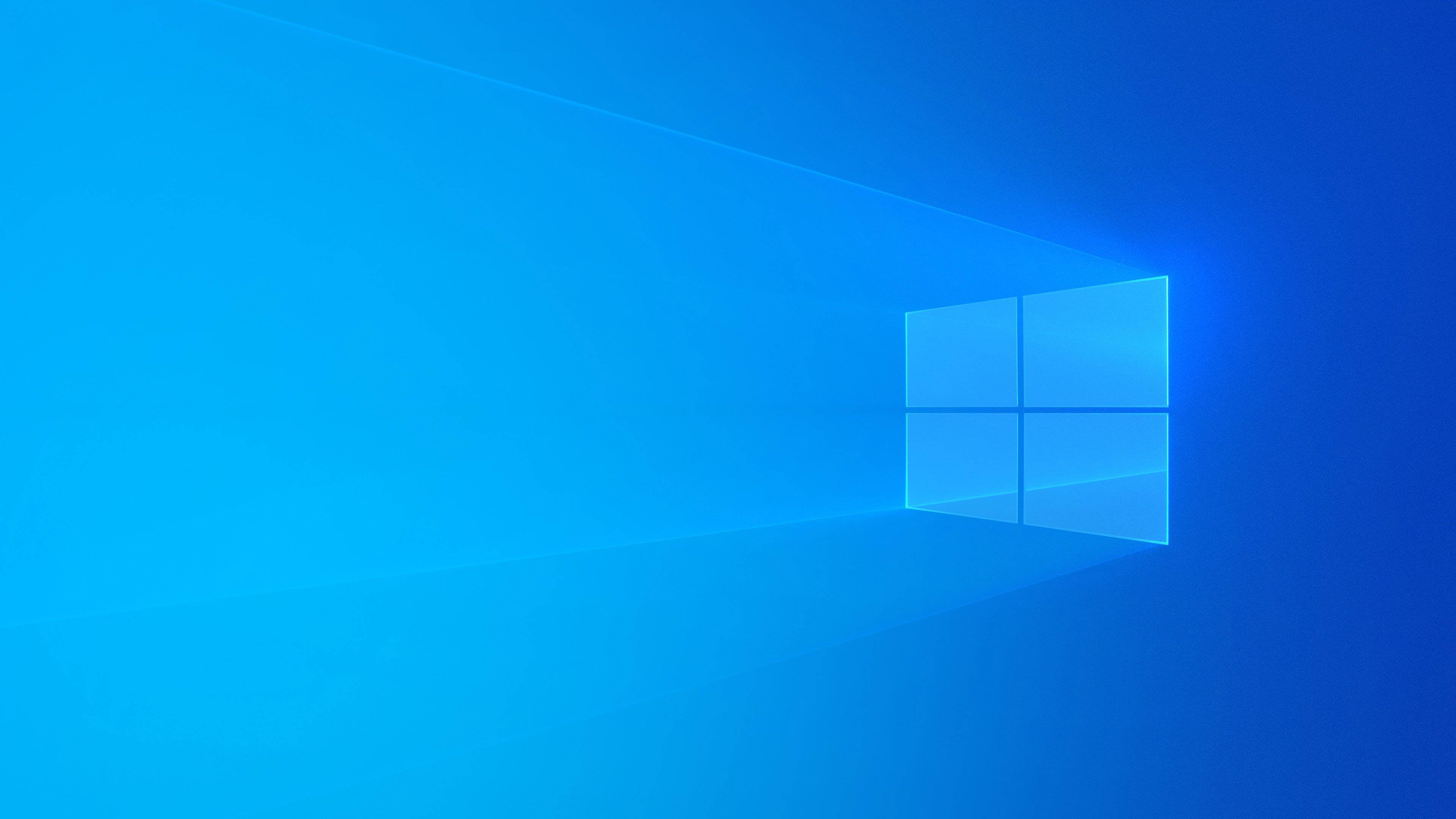
Ян Моулстер, менеджер по продуктам Windows, сказал, что цель Microsoft состоит в том, чтобы ОС продолжала работать на как можно большем количестве машин, указывая на обширную базу старых машин, на которых сегодня может работать Windows 10.
«Требования к спецификациям даже для Windows 7, выпущенной шесть лет назад, не сильно изменились до Windows 10, поэтому не похоже, чтобы они становились значительно больше [с течением времени]. Если у вас сейчас есть машина с Windows 7, очень вероятно, что она будет работать под управлением Windows 10, а в ней произошли шесть лет изменений».
Пробовали ли вы запускать Windows 10 на более старой машине? Дайте нам знать, как у вас дела в комментариях.
Ник Хит
Опубликовано: Изменено: Увидеть больше Майкрософт Поделиться: Windows 10 на старом ПК: когда дело доходит до спецификаций, насколько низкими вы можете быть?- Майкрософт
Выбор редактора
- Изображение: Rawpixel/Adobe Stock
ТехРеспублика Премиум
Редакционный календарь TechRepublic Premium: ИТ-политики, контрольные списки, наборы инструментов и исследования для загрузки
Контент TechRepublic Premium поможет вам решить самые сложные проблемы с ИТ и дать толчок вашей карьере или следующему проекту.
Персонал ТехРеспублики
Опубликовано: Изменено: Читать далее Узнать больше - Изображение: ириска/Adobe Stock
Искусственный интеллект
Шпаргалка ChatGPT: полное руководство на 2023 год
Приступайте к работе с ChatGPT с помощью этой исчерпывающей памятки. Узнайте все, от бесплатной регистрации до примеров корпоративного использования, и начните быстро и эффективно использовать ChatGPT.
Меган Краус
Опубликовано: Изменено: Читать далее Увидеть больше Искусственный интеллект - Изображение: Каролина Грабовска/Pexels
Начисление заработной платы
8 лучших программ для расчета заработной платы с открытым исходным кодом на 2023 год
Получите максимальную отдачу от своего бюджета на заработную плату с помощью этих бесплатных вариантов программного обеспечения для расчета заработной платы с открытым исходным кодом.
 Мы оценили восемь лучших вариантов и предоставили вам информацию, необходимую для того, чтобы сделать правильный выбор.
Мы оценили восемь лучших вариантов и предоставили вам информацию, необходимую для того, чтобы сделать правильный выбор.Девин Партида
Опубликовано: Изменено: Читать далее Увидеть больше - Источник: ArtemisDiana/Adobe Stock
- Изображение: Nuthawut/Adobe Stock
Программное обеспечение
10 лучших программ и инструментов для управления проектами на 2023 год
Имея так много вариантов программного обеспечения для управления проектами, может показаться сложным найти то, что подходит для ваших проектов или компании.



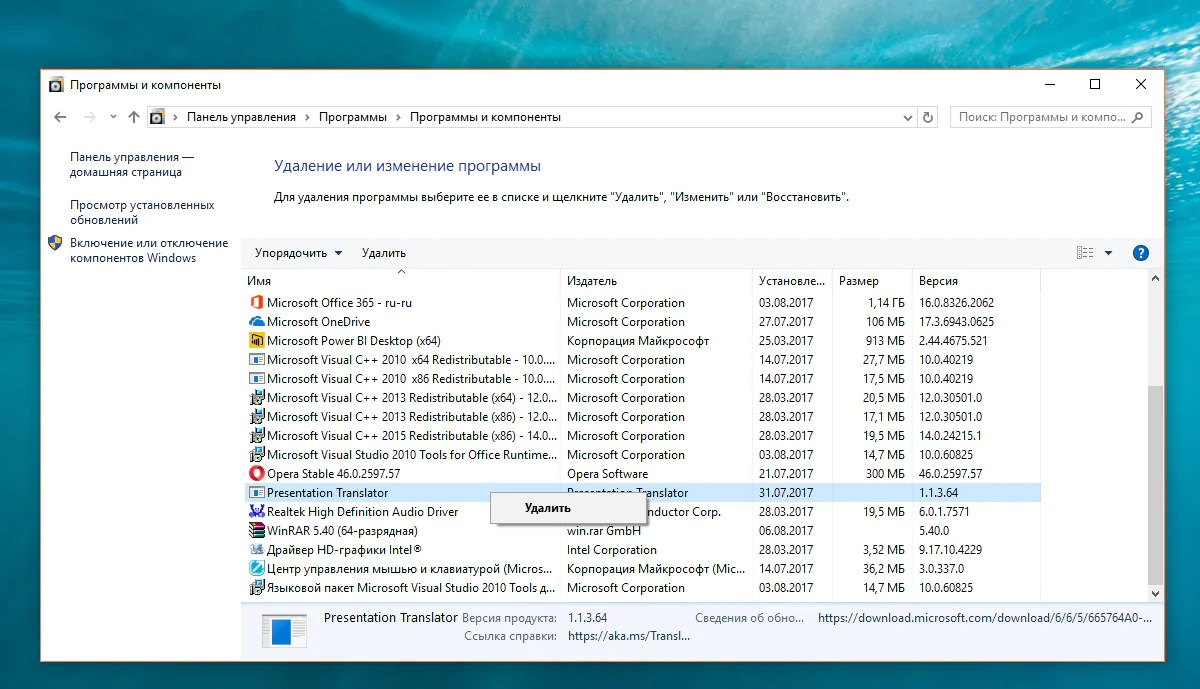
 1, чтобы узнать, соответствует ли ваше оборудование спецификации, или использовать утилиту CPU-Z, чтобы проверить, поддерживает ли ваш процессор эти функции.
1, чтобы узнать, соответствует ли ваше оборудование спецификации, или использовать утилиту CPU-Z, чтобы проверить, поддерживает ли ваш процессор эти функции. Мы оценили восемь лучших вариантов и предоставили вам информацию, необходимую для того, чтобы сделать правильный выбор.
Мы оценили восемь лучших вариантов и предоставили вам информацию, необходимую для того, чтобы сделать правильный выбор.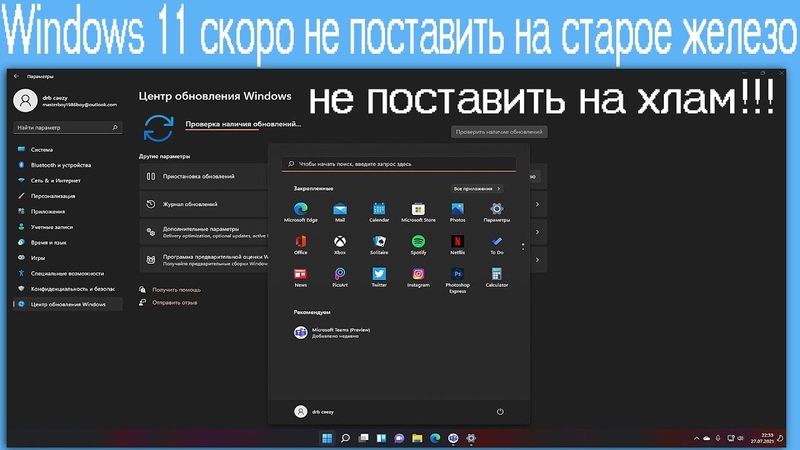
Ваш комментарий будет первым